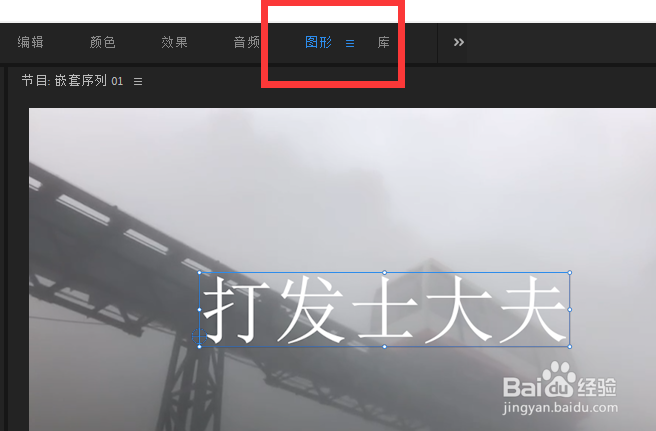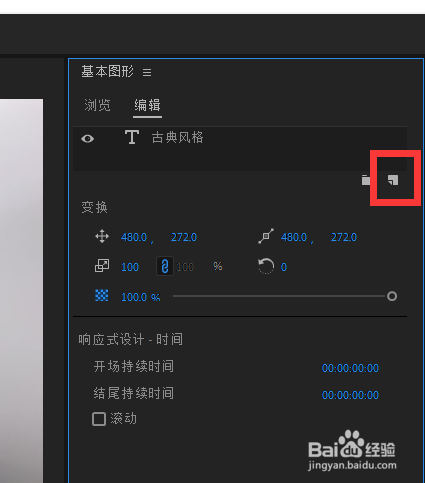1、首先我们打开电脑上面的pr2019软件
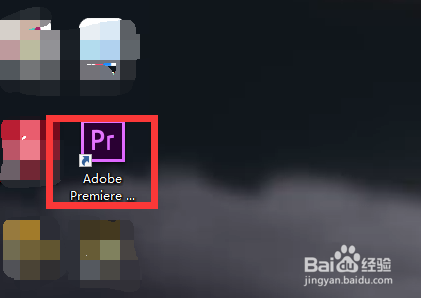
2、进入pr2019主页面后我们点击上方的”新建项目“按钮

3、然后我们进入新建页面后我们在这个窗口中命名我们的项目名字和存放路径创建一个项目
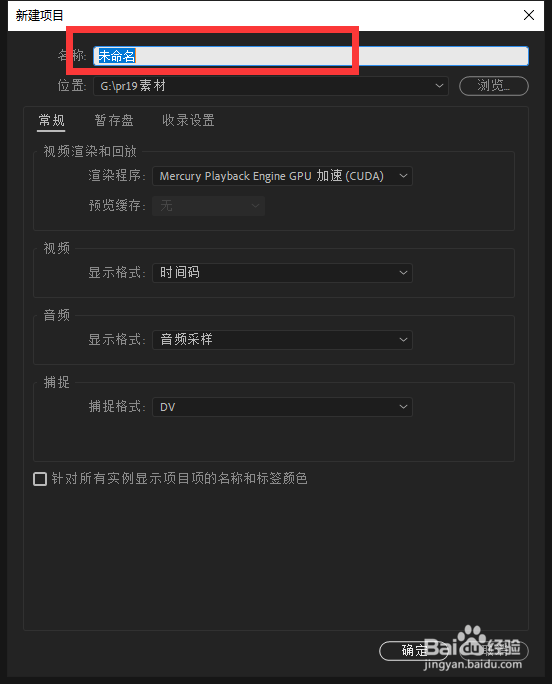
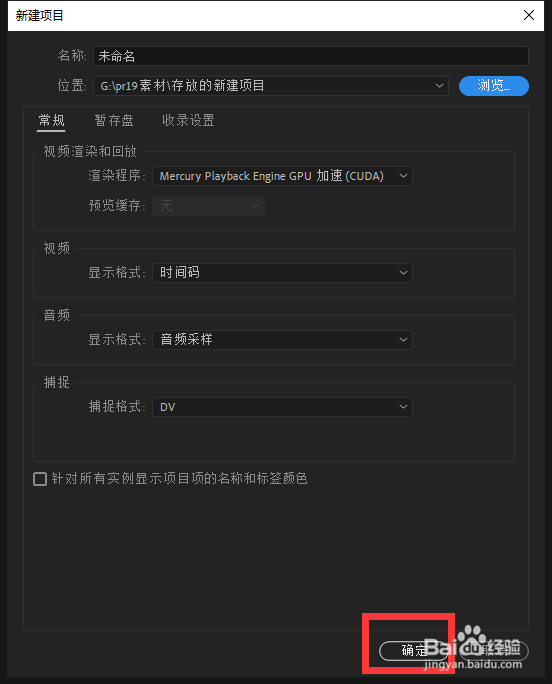
4、接着我们将电脑上面的素材放入pr拖入右边创建序列

5、最后我们点击上方的图形工具栏就会更改页面我们点击右边基本图形框中的新建即可
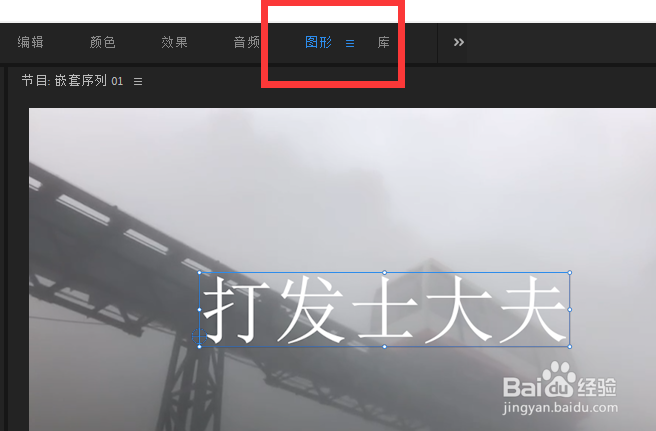
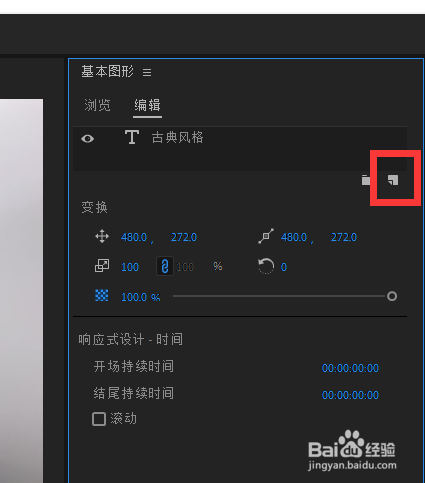
时间:2024-10-11 22:43:29
1、首先我们打开电脑上面的pr2019软件
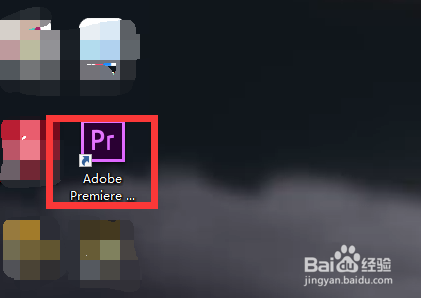
2、进入pr2019主页面后我们点击上方的”新建项目“按钮

3、然后我们进入新建页面后我们在这个窗口中命名我们的项目名字和存放路径创建一个项目
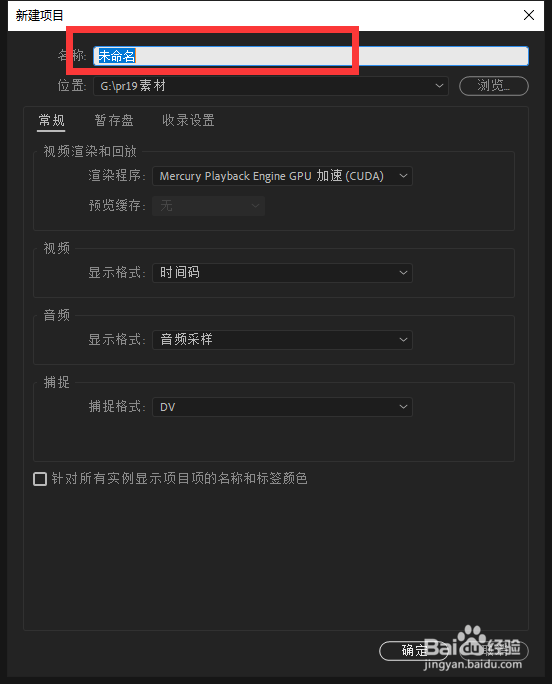
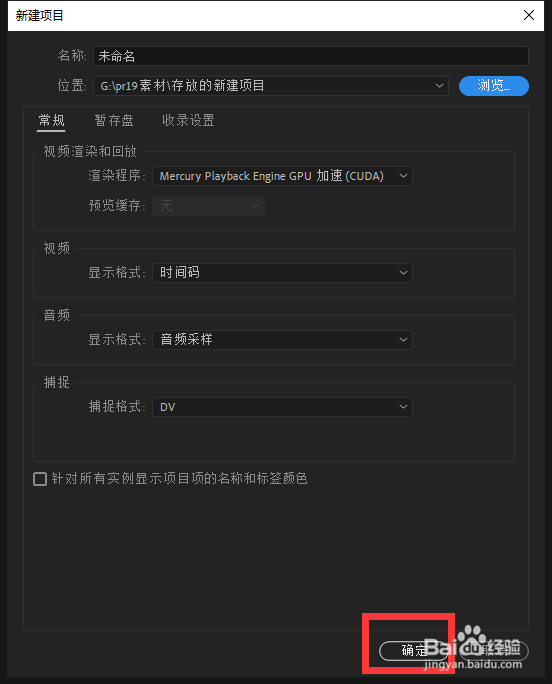
4、接着我们将电脑上面的素材放入pr拖入右边创建序列

5、最后我们点击上方的图形工具栏就会更改页面我们点击右边基本图形框中的新建即可